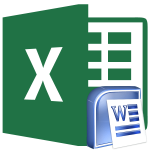
Cum să introduceți o masă din Excel în Word: Instrucțiuni
Ghid detaliat de transfer de tabel din programul Microsoft Excel la Microsoft Word.
Navigare
Pachet Microsoft Office. - Acesta este cel mai bun instrument (programe), conceput pentru a lucra cu o varietate de tipuri de documente. Acesta include aplicația Microsoft Excel.Cu care este ușor și convenabil să creați și să editați un alt tip de masă. Nu numai utilizatorii obișnuiți ai computerelor personale sunt utilizate de această aplicație, dar și de specialiști de înaltă profil din diverse domenii de activitate.
Cel puțin anexa Microsoft Excel. și a fost creată special pentru a lucra cu mesele, uneori este nevoie să transferați masa de la excela În editorul de text Cuvânt.care este, de asemenea, inclusă în pachet Microsoft Office..
În acest articol, veți găsi mai multe metode de transfer de tabel excela în Cuvânt..
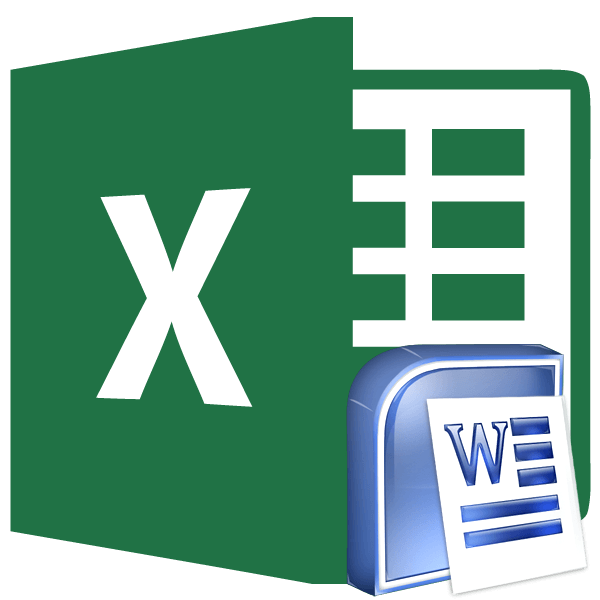
Imagine 1. Instrucțiuni pentru transferul unei mese de la Microsoft Excel în Microsoft Word.
Cum să introduceți o masă din Excel în Word: Instrucțiuni
Deoarece ambele programe fac parte dintr-un pachet, ei interacționează foarte bine între ei. Există mai multe metode pentru a transfera informații de la un editor la altul, menținând în același timp aspectul inițial.
Metodă mai întâi: copie / inserție standard
Microsoft Excel., în esență, este despre același editor de text ca Microsoft Word., cu excepția metodei de marcare a paginii. Prin urmare, pentru a transfera informații într-un document text din acesta în același mod ca și de la orice alt editor de text. Acest lucru se face după cum urmează:
Pasul 1.
- Deschideți un document cu o masă în editor Microsoft Excel., și cu mouse-ul, evidențiați conținutul său.
- Faceți clic dreapta pe zona dedicată și în lista care apare, selectați Locație " Copie».
- De asemenea, puteți să faceți clic pe butonul cu același nume din bara de instrumente situată în partea de sus a ferestrei principale a programului sau faceți clic pe combinația de taste " Ctrl + C.».
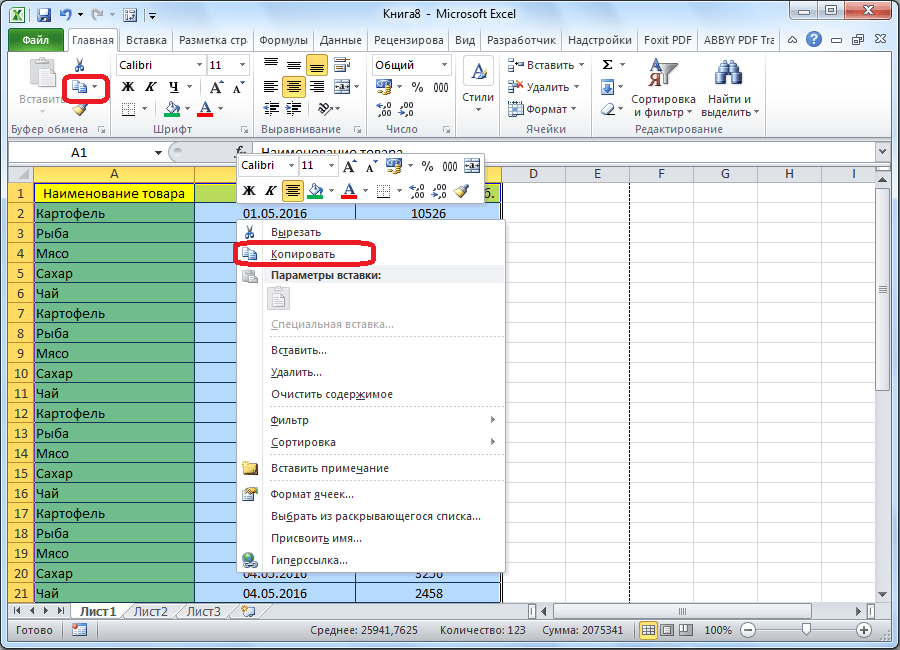
Imaginea 2. Copierea conținutului documentului "Exele".
Pasul 2..
- Odată ce ați copiat masa în clipboard, executați aplicația Microsoft Office., Creați un document nou sau deschideți textul creat anterior cu textul.
- Alegeți un loc în care doriți să introduceți o masă copiată și faceți clic dreapta pe el. În lista care apare în setările Insert, selectați Locație " Salvați formatarea inițială».
- Ca și în cazul copierii, puteți utiliza un buton cu același nume ( Introduce) pe bara de instrumente sau utilizați combinația cheie " Ctrl + V.».
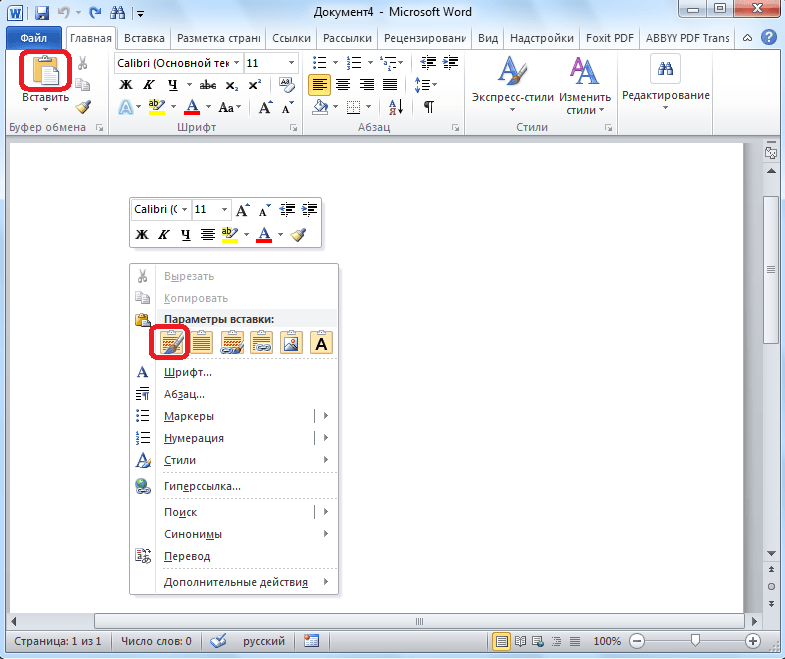
Image 3. Introducerea unei mese în "Documentul Vordovsky".
Pasul 3..
- După veniturile făcute, copiate în excela Tabelul va fi amânat la documentul dvs. "Vordvsky" în forma sa originală. În plus, acum puteți adăuga noi rânduri și coloane de masă direct în editor. Cuvânt..
- Singurul minus al acestei metode de transfer este că, dacă tabelul este prea mare, pur și simplu nu se potrivește în întregime în documentul "Vordovsky". Prin urmare, înainte de a introduce tabelul, asigurați-vă că este potrivit în dimensiune și se potrivește în câmpul "Vordsk".
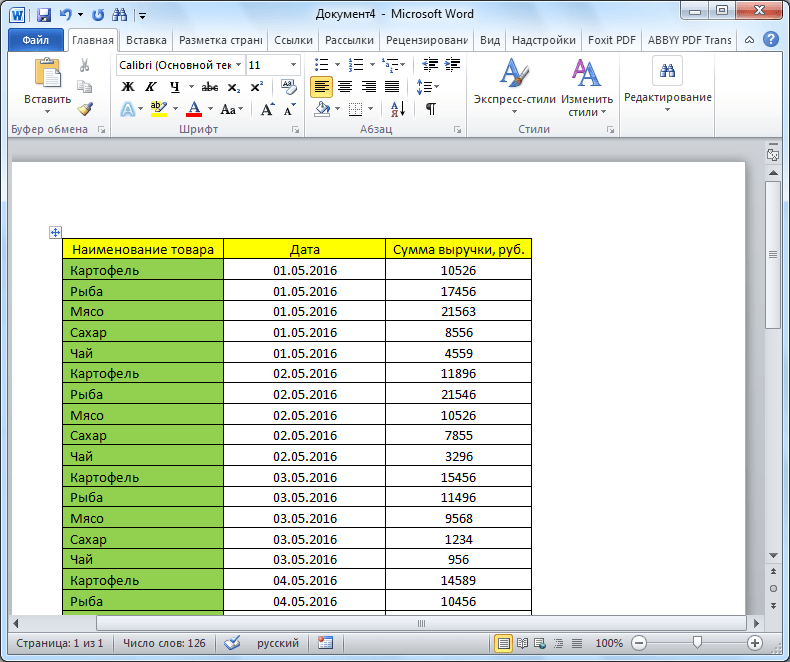
Imaginea 4. Rezultatul final al inserției în primul mod.
Metodă a doua: Inserție specială
Această metodă de transfer de tabel de la excela în Cuvânt. diferă de cea anterioară că tabelul va fi adăugat la documentul de text ca o imagine și îl editează Microsoft Word. Va fi imposibil. Cu toate acestea, această metodă de inserție este notabilă în faptul că vă permite să puneți chiar și o masă largă într-un document, care va fi automat comprimată la dimensiunea foii "Vordsk". " Trebuie să efectuați următoarele acțiuni:
Pasul 1.
- Deschideți un document cu o masă în Microsoft Excel. Și, după aceea, copiați conținutul documentului una dintre metodele descrise mai sus.
- Lansa Microsoft Word., Creați unul nou sau deschideți documentul deja creat și setați cursorul în locul în care este introdus tabelul.
- Apoi, pe bara de instrumente sub butonul " Introduce»Faceți clic pe micul bătrân și în lista care apare, faceți clic pe linia" Inserare specială».

Imaginea 5. Tranziția la un instrument de introducere specială.
Pasul 2..
- În fereastra apărută cu parametrii de inserție din partea stângă, instalați marcajul vizavi de linia " A lega", Și într-o coloană numită" Cum»Selectați linia" Fișa Microsoft Excel (obiect)».
- Pentru a continua, faceți clic pe butonul " O.K».
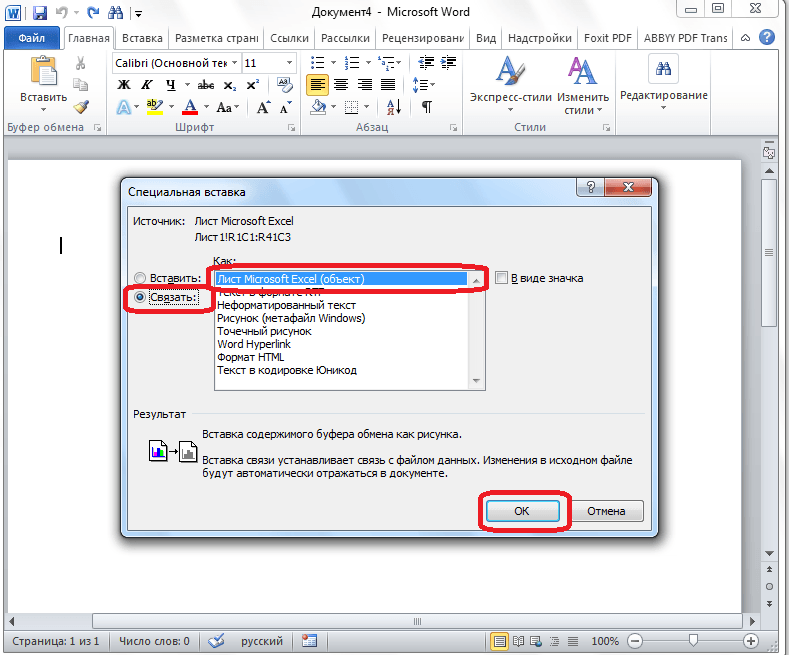
Imagine 6. Setarea parametrilor.
Pasul 3..
- Astfel, tabelul va fi adăugat la document ca desen. Editați conținutul său sau adăugați coloane noi pe care nu le veți funcționa, dar lățimea sa va fi ajustată la dimensiunea foii.
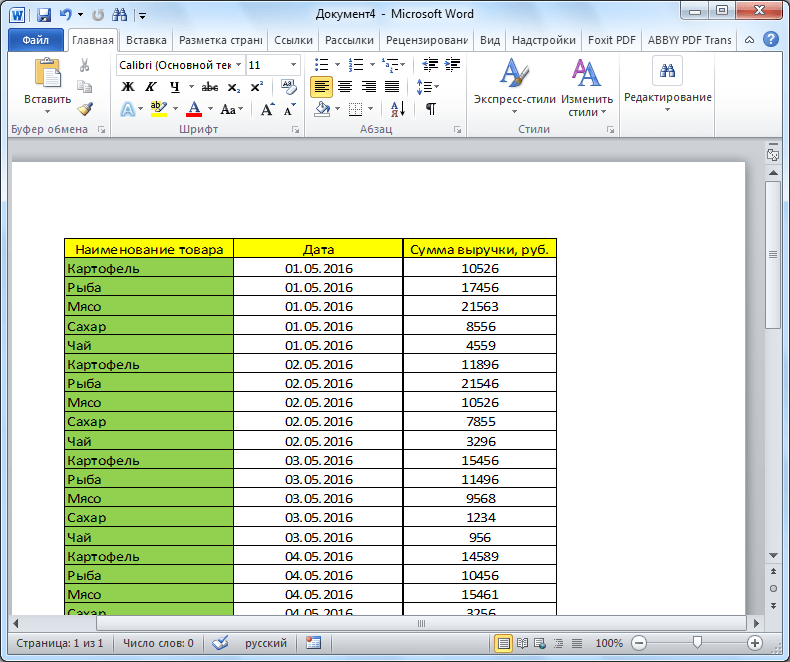
Imaginea 7. Inserția finală Rezultă în a doua metodă.
A treia metodă: Importul din fișier
Această metodă de introducere a unei mese în "Vordovsky" document nu necesită participarea programului la toate Microsoft Excel.. Întregul proces de inserție este realizat prin program Microsoft Word. În felul următor:
Pasul 1.
- Rulați editorul de text Microsoft Word., creați unul nou sau deschideți documentul gata, extindeți fila " Introduce"Și în panou cu instrumente în secțiunea" Text»Faceți clic pe butonul" Un obiect».
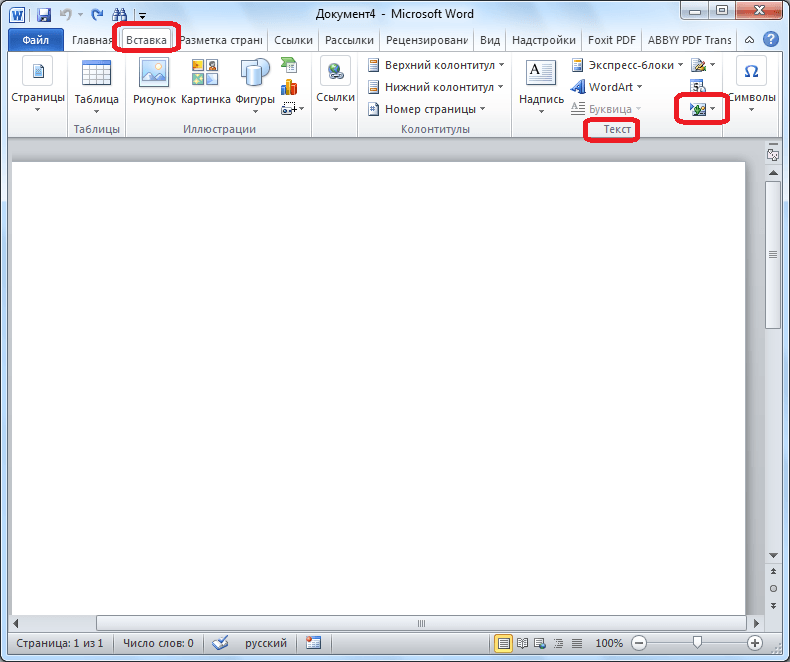
Imaginea 8. Mergeți la instrumentul de introducere a obiectului.
Pasul 2..
- În fereastra care se deschide, trebuie să mergeți la fila " Creând din fișier."Și faceți clic pe butonul" Prezentare generală».
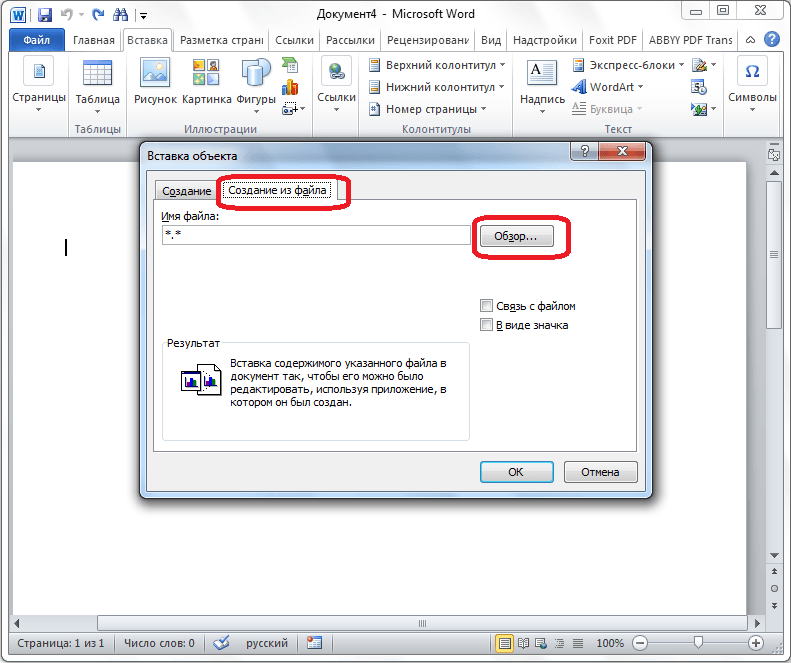
Imaginea 9. Deschiderea conductorului.
Pasul 3..
- Fereastra conductorului va fi deschisă. Trebuie să găsiți fișierul "Exele" de la care doriți să transferați tabelul la Microsoft Word..
- Evidențiați fișierul dorit cu butonul stâng al mouse-ului, faceți clic pe butonul " Introduce"Și în fereastră" Introduceți obiectul»Faceți clic pe butonul" O.K».
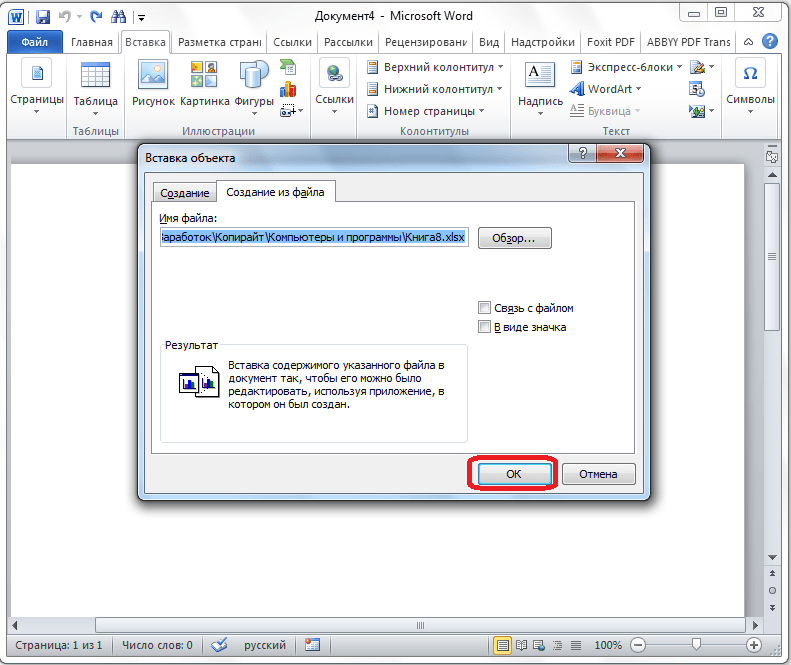
Imagine 10. Căutați documentul dorit și importați conținutul său în cuvânt.
Pasul 4..
- Tabelul din fișierul selectat va fi introdus în document. Cuvânt. De asemenea, sub forma unei imagini. Cu toate acestea, spre deosebire de cea de-a doua metodă de inserție, la document Cuvânt. Absolut toate conținutul documentului "Exele" este încărcat, după cum se arată în figura de mai jos.
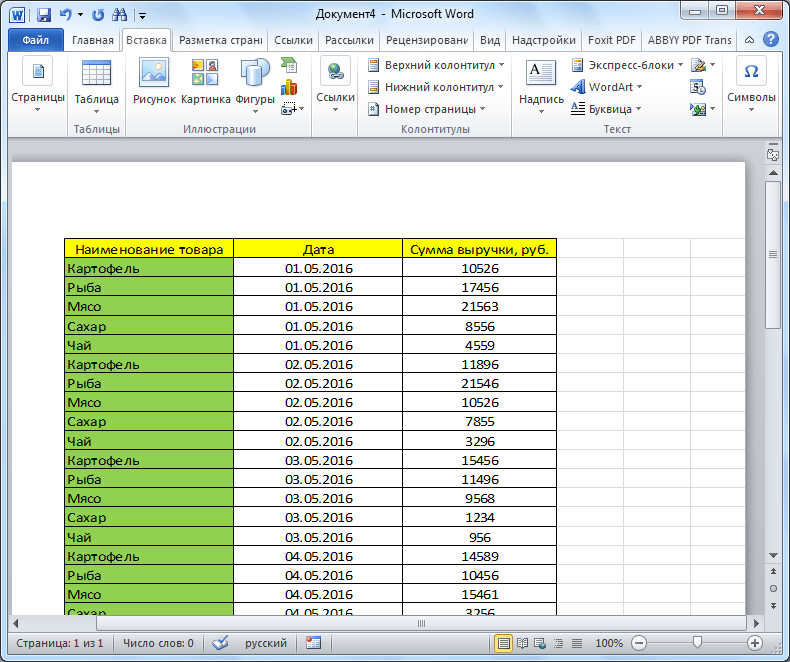
Imaginea 11. Rezultatul final al inserției de inserție.
- Dacă intenționați să utilizați această metodă, este recomandat să eliminați totul peste masă prin editor Microsoft Excel..
